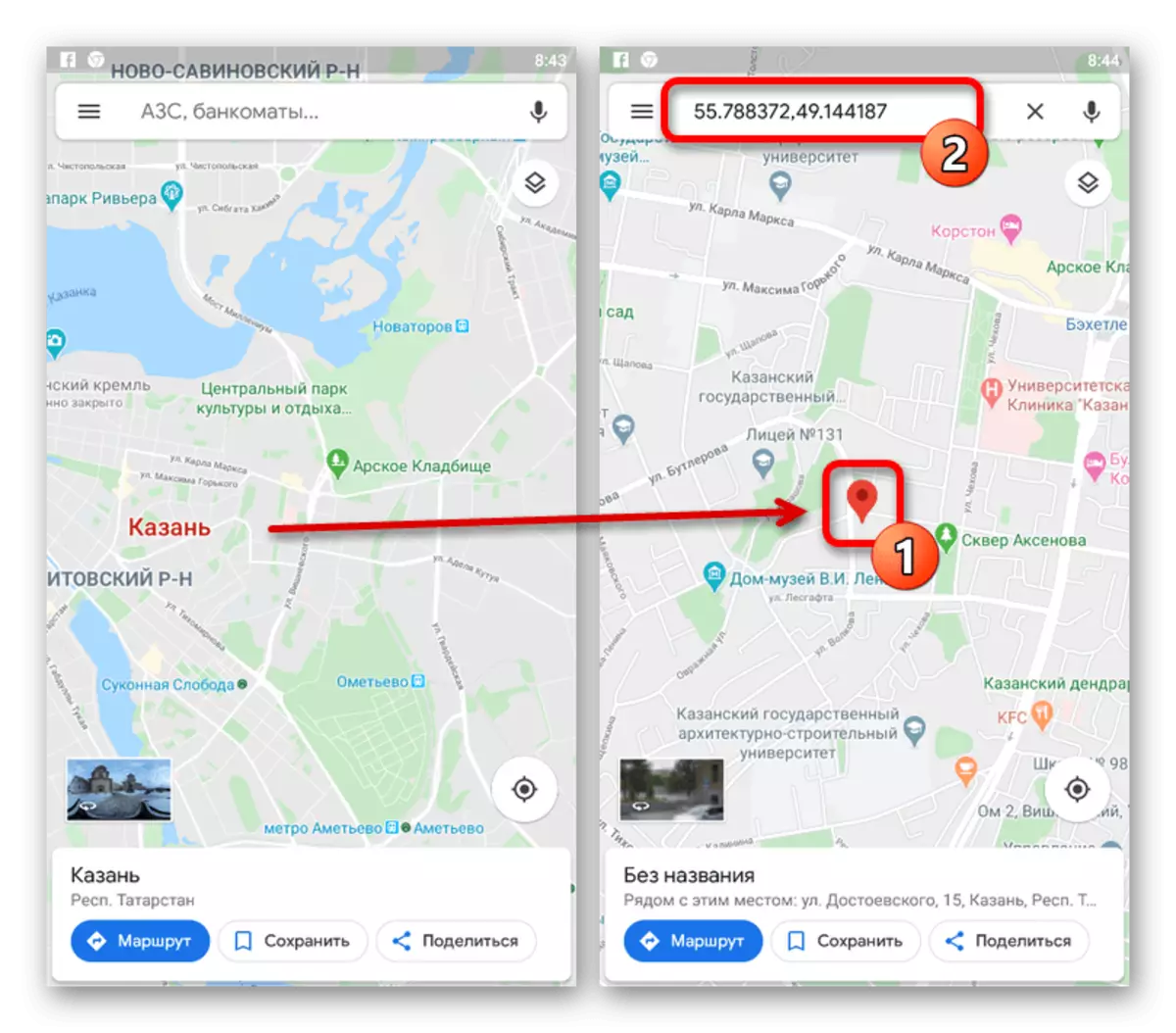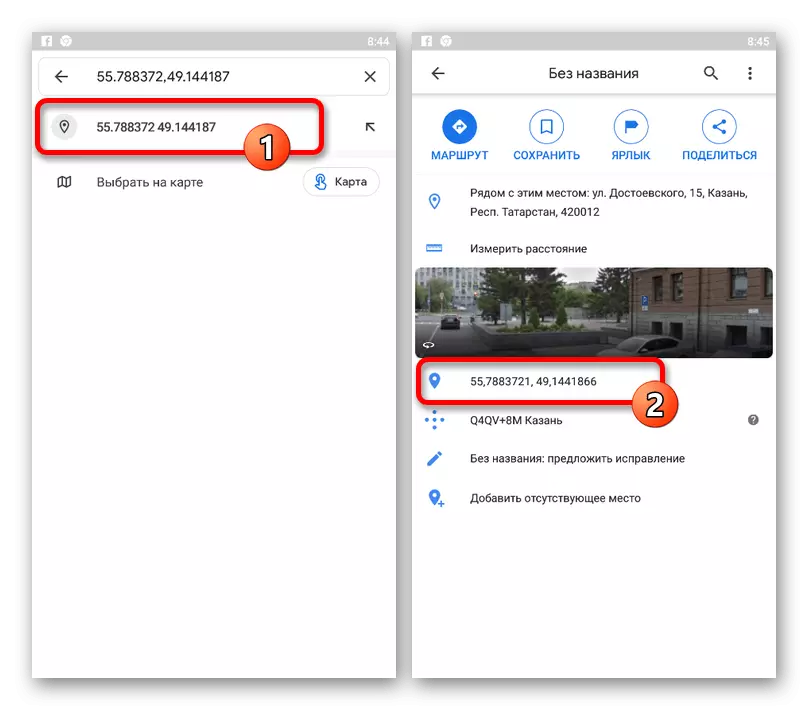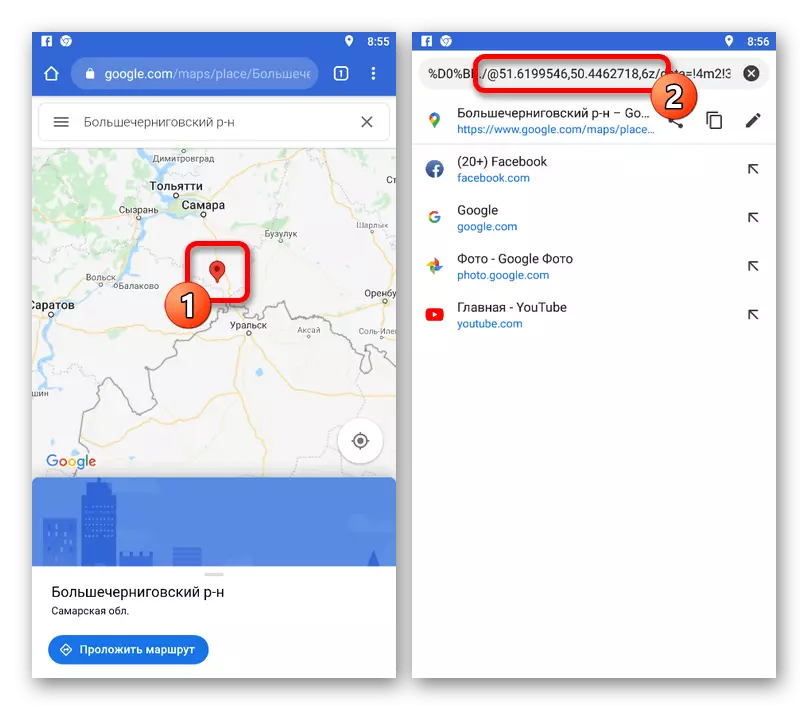אפשרות 1: אתר אינטרנט
קואורדינטות הן אחת הדרכים הטובות ביותר לגלות את המיקום המדויק של כל אובייקט ללא ייעצויות מיוחדות, ולכן הם משמשים באופן פעיל על ידי כרטיסים מקוונים שונים, כולל מפות Google. במקביל, גירסת האינטרנט של שירות זה משמש למדי כדי לגלות את הקואורדינטות של מקום מסוים.
עבור אל אתר האינטרנט של מפות Google
- פתח את האתר עבור הקישור שהוצג לעיל, מצא את המיקום הרצוי ולחץ על זה עם לחצן העכבר השמאלי.
- הדרך הקלה ביותר לגלות את הקואורדינטות של המיקום שנבחר, במיוחד אם זה כמה אובייקט חשוב, הוא להציג את הקוד מתוך שורת הכתובת. כאן אתה צריך לשים לב לשתי ספרות עם מספר רב של עשרוני לאחר סימן "@", אבל לפני המספר המסתיימת עם "Z".
- לחלופין, תוכל ללחוץ פעמיים על LKM בכל מקום במפה או לפתוח את תפריט ההקשר של השירות באמצעות לחצן העכבר הימני ובחר את הפריט "מה נמצא כאן".
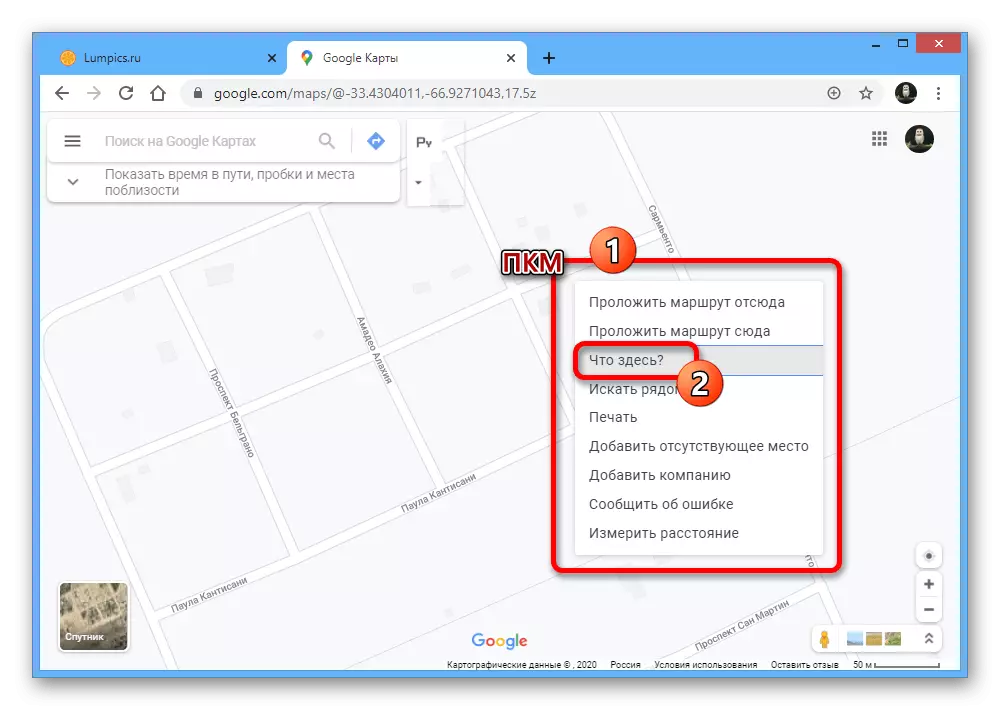
שתי הגרסאות יוביל את הופעתה של כרטיס מיניאטורי בתחתית המרכזית של הדף. כדי להכיר את הפרטים, לחץ על בלוק זה.
- לאחר המעבר המקורי ריק, שדה החיפוש יצטרך להופיע בקואורדינטות של המיקום שנבחר. בנוסף, ניתן למצוא את הערכים הרצויים במסך המסך של האזור.
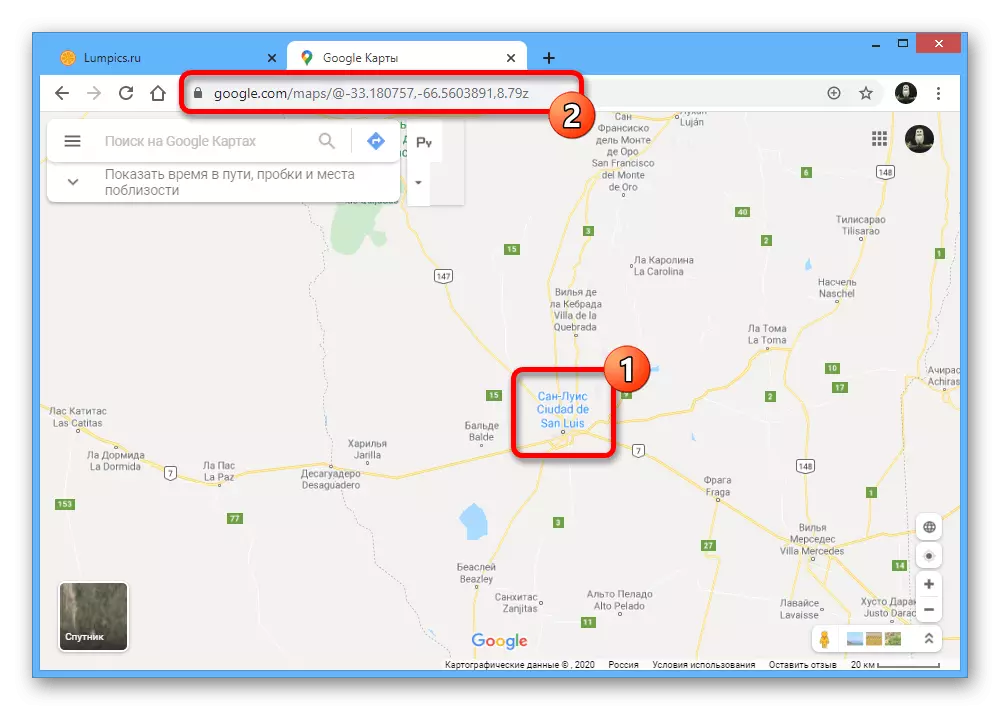
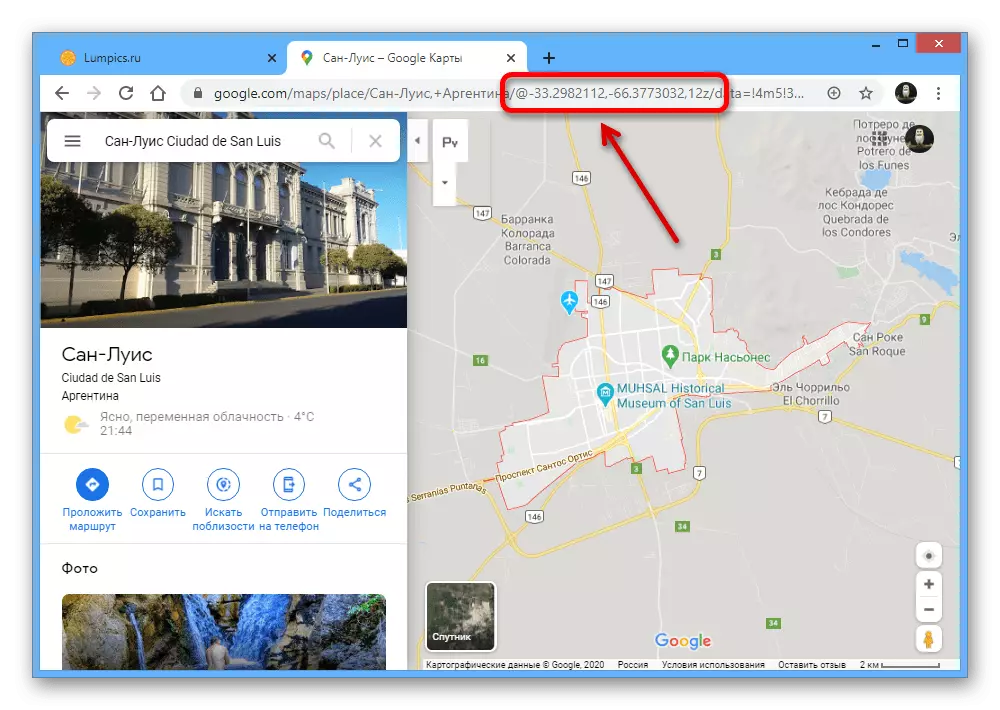

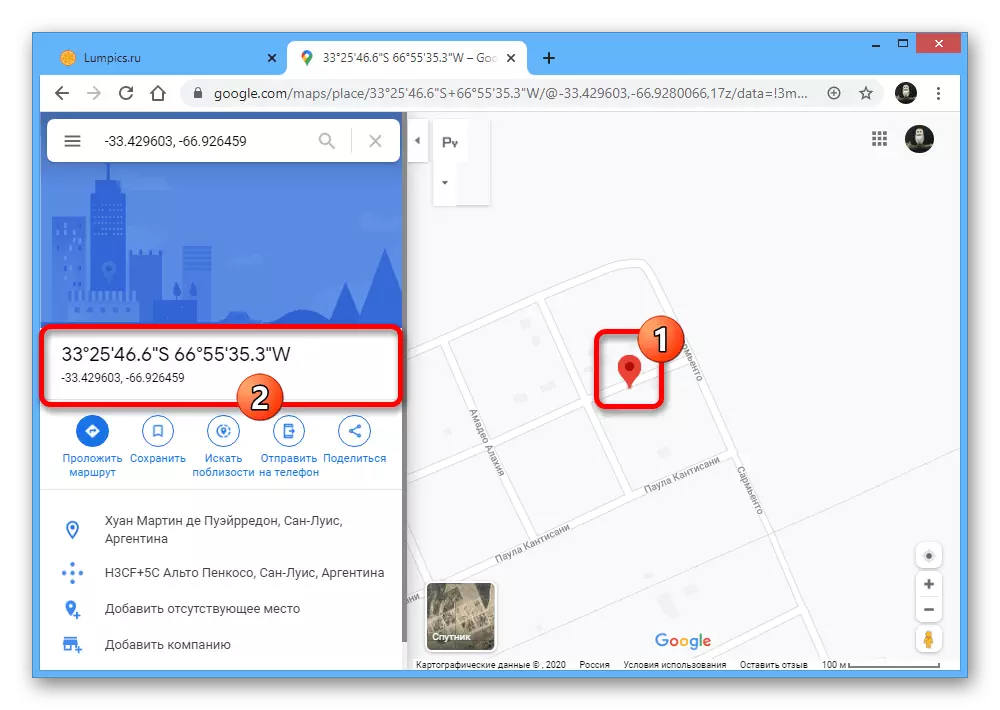
שים לב אם אתם מנסים לדעת את הקואורדינטות של מקום חשוב, פתיחה פשוטה של פרטים לא יובילו לתוצאה הצפויה. כדי להשיג זאת, אתה צריך להשתמש באפשרות השנייה על ידי לחיצה על כפתור העכבר הימני דרך "כי כאן" על ידי בחירת מקום.
אפשרות 2: יישום נייד
עבור התקנים ניידים בפלטפורמת אנדרואיד ו- iOS, קיים יישום נפרד המספק לא אפשרויות פחות מהגירסה לאינטרנט של מפות Google. כמובן, הכלים לחיפוש ולחשב את הקואורדינטות המדויקות של כל מקום מסומן כאן נוכחים.
הורד את מפות Google מ - Google לשחק בשוק
הורד את מפות Google מ- App Store
- הפעל את הלקוח המדובר ומצא את המקום הנכון על הכרטיס. כדי להדגיש, לחץ והחזק נקודה אחת לפני שהמסמן האדום יופיע צילום מסך.
- לאחר מכן, בחלק העליון של המסך, המיקום של שדה החיפוש יצטרך להופיע קואורדינטות, אשר ניתן להדגיש ולהעתיק ולהעתיק עם כלים סטנדרטיים של מערכת ההפעלה. כמו כן, יציג ערך דומה בדף עם מידע מפורט על המקום המוקדש בקו עם סמל המיקום.
- אם אתה לא יכול לעשות משהו דרך היישום, אתה יכול להשתמש בגירסת האינטרנט המותאמת של השירות כחלופה. במקרה זה, הקואורדינטות יכולות להיות מוכרות רק באמצעות מחרוזת הכתובת של הדפדפן, אשר עובר במחשב, לאחר הסמל @.